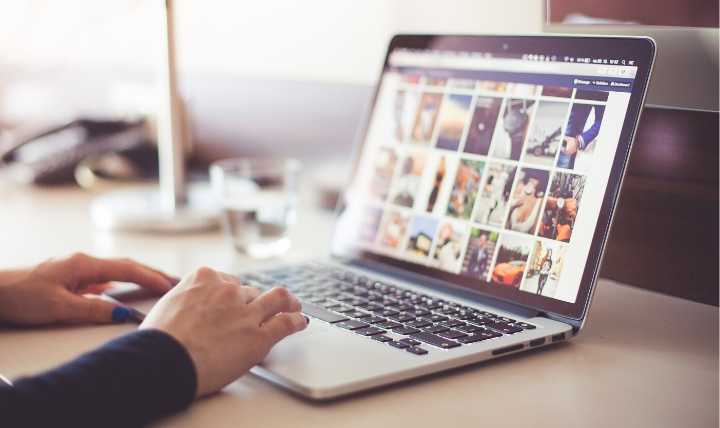Non c’è niente di meglio che lavorare su un comodo e compatto computer portatile: puoi spostarlo dovunque vuoi e puoi lavorare in qualsiasi posto. Questa comodità, però, ha il suo rovescio della medaglia. L’accumulo di calore è spesso un problema per chi utilizza di frequente un laptop: lo spazio ristretto e le batterie ad alta capacità di cui un computer portatile è dotato, incentivano questo tipo di problema. E ogni volta che il tuo laptop si riscalda, la sua ventola inizia a “frullare” e a fare un rumore davvero poco piacevole.
Ma cosa fare per rendere più silenziosa la ventola del tuo laptop? Scopriamolo insieme: in questa guida, ti sveliamo tutti i trucchi per silenziarla!
Indice dei contenuti
Ventola del laptop rumorosa: ecco quel che devi assolutamente sapere
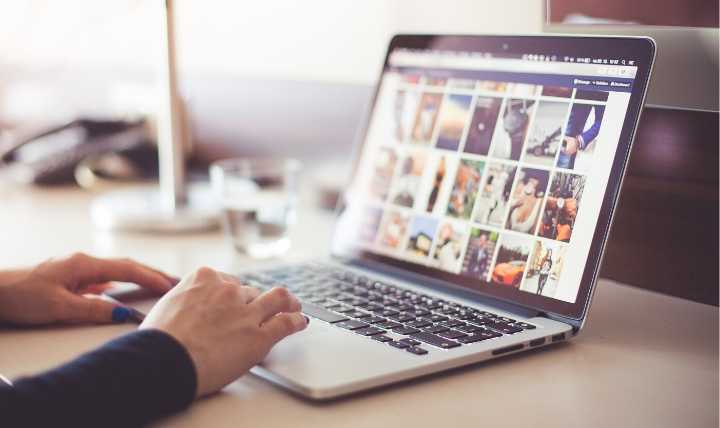
Ti stai domandando perché la ventola del tuo laptop è così rumorosa? Come ben sai, ogni computer portatile che si rispetti è dotato di una ventola in grado di dissipare il calore facendo circolare l’aria. Se l’ambiente è caldo, il tuo laptop dovrà lavorare di più per dissipare il calore: ciò determina un maggiore lavoro e rumore della ventola. Il laptop si surriscalda anche quando le prese d’aria sono coperte: ciò accade, molto spesso, quando utilizzi il tuo laptop su qualcosa di morbido (come, ad esempio, un cuscino). Potresti inoltre sperimentare un accumulo di calore anche mentre giochi ad un gioco 3D oppure mentre effettui un rendering video.
E allora, come impedire che la ventola del tuo laptop sia così rumorosa? A seguire, ti sveliamo i 7 metodi più efficaci per risolvere questo increscioso problema.
Termina i processi
La ventola che si attiva all’improvviso e senza alcun (apparente) motivo, sta rispondendo alle richieste dell’hardware, normalmente della GPU. Il modo migliore per risolvere questo problema è eliminare la “domanda”, terminando i processi più pesanti.
Se sei un utente Mac, allora puoi terminare i processi indesiderati utilizzando Activity Monitor mentre, se utilizzi Windows, puoi avvalerti del Task Manager. Infine, se sei un utente Linux puoi anche utilizzare diversi trucchi per terminare questa tipologia di processi.
Se il calore è il tuo problema, allora dovresti evitare che, all’avvio del computer, si avviino anche molteplici processi. Come utente di Windows 10 puoi modificare la cartella di avvio mentre, come utilizzatore Mac, puoi accedere a Preferenze di Sistema> Utenti> Avvio e rimuovere tutto ciò che non è necessario. Se usi Linux, puoi ottimizzare i processi di avvio per avere una ventola del laptop più silenziosa.
Usi un Mac? Ripristina SMC e PRAM
Se sei un utente Mac e riscontri, di frequente, un rumore costante e fastidioso provenire dalla ventola, allora potresti provare a ripristinare l’SMC (il controller di gestione del sistema). Puoi anche provare a ripristinare la PRAM e imparare così a controllare la velocità della ventola del tuo Mac.
Migliora il raffreddamento del tuo PC portatile

Se la ventola rumorosa ti “triggera”, potreti provare ad utilizzare un dispositivo di raffreddamento, progettato specificamente per massimizzare il flusso d’aria disponibile. I nuovi refrigeratori per laptop sono dotati di LED, hanno velocità delle ventole variabili, sensori di temperatura e hub USB integrati.
Prodotti come Havit Laptop Cooling Pad sono in grado di svolgere alla perfezione il difficile compito di mantenere fresco il tuo laptop.
I dispositivi di raffreddamento sono ideali se utilizzi il tuo laptop su una scrivania o in un’altra posizione statica: essi sono un acquisto particolarmente interessante soprattutto se ami giocare a giochi 3D impegnativi ed eseguire il rendering di video.
Ma non è finita qui perché, oltre ai dispositivi di raffreddamento che si posizionano sul laptop, ne esistono anche altri che aspirano letteralmente l’aria calda direttamente dal laptop. Un esempio? Opolar LC05 è il raffreddatore a ventola per laptop progettato pensando al raffreddamento rapido. Si tratta di un ottimo prodotto, che fa il suo dovere alla perfezione.
Ricorda, però, che i dispositivi di raffreddamento esterni offrono un “semplice” rimedio al problema del calore che affligge il tuo laptop ma non costituiscono una soluzione a lungo termine. In tal caso, dovresti provare a mettere in pratica tutti i consigli contenuti nei paragrafi seguenti.
Sia che tu decida di acquistare o meno un dispositivo di raffreddamento esterno, cerca sempre di mantenere il tuo laptop “al fresco”, specialmente in estate! Leggi la nostra guida su come raffreddare al meglio il PC portatile nei mesi estivi.
La ventola è rumorosa? Pulisci il tuo notebook!

Le ventole del tuo notebook si attivano quando la macchina diviene particolarmente calda: se le ventole sono sempre in funzione, allora vuol dire che il tuo pc portatile è sempre caldo. A tal proposito, ti ricordiamo che la polvere e i capelli che inevitabilmente si accumulano nel tuo laptop, sono in grado di ridurre il flusso d’aria. Un flusso d’aria ridotto si traduce in una scarsa dissipazione del calore: ecco perché ti consigliamo di pulire fisicamente il tuo laptop. Solo in questo modo potrai provare a migliorare le cose.
Prima di spiegarti come fare, una precisazione è d’obbligo: se il tuo portatile è ancora in garanzia, aprendolo la invaliderai. Inoltre, se non sai bene cosa stai facendo, potresti danneggiarne i componenti. Ecco perché ti consigliamo di contattare un tecnico che abbia maggiore esperienza nella pulizia del laptop. Se, invece, hai un minimo di manualità e di esperienza, segui i nostri consigli.
Innanzitutto, procurarti una bomboletta ad aria compressa, un cacciavite per aprire il tuo laptop e tanta, tanta pazienza. Ti consigliamo inoltre di utilizzare un braccialetto antistatico e di scollegare la macchina dall’alimentatore. Se possibile, rimuovi anche la batteria in modo da evitare di danneggiare le parti interne. Utilizza la bomboletta ad aria compressa con molta parsimonia per rimuovere polvere e capelli dai componenti interni, in particolare intorno a ventole e dissipatori di calore.
Prova un software per la gestione della ventola
La maggior parte dei laptop ti permette di controllare la velocità della ventola utilizzando software di terze parti, molti altri sono dotati anche di specifici controlli integrati. In genere, queste app ti consentono di regolare la velocità della ventola del laptop o di impostare una routine di pulizia per rimuovere sporco e polvere. In teoria, potresti ridurre il rumore della ventola sul tuo laptop abbassandone semplicemente la velocità. Queste impostazioni vanno ovviamente usate con molta cautela perché renderanno il tuo laptop più caldo e ne ridurranno la durata a lungo termine.
Le migliori app di terze parti che ti permettono di gestire la velocità della ventola, sono disponibili per Windows, macOS e Linux. Macs Fan Control è l’app ottimizzata per Windows e Mac che ti permette di monitorare in tempo reale la velocità e la temperatura delle ventole nonché di risolvere i problemi di rumore e di surriscaldamento. Se utilizzi Linux, dovrai invece installare i pacchetti lm-sensori e fancontrol. Per ulteriori informazioni, ti consigliamo di fare riferimento a questo thread su StackExchange relativo alla gestione di una ventola rumorosa su un laptop Linux.
La ventola produce uno strano rumore “sferragliante” o un ronzio
Se le ventole del tuo laptop improvvisamente emettono un rumore molto diverso ed un forte tintinnio o ronzio, allora potresti avere un problema con i cuscinetti della ventola. Per risolvere questo inconveniente, di norma, bisogna sostituire la ventola stessa. Certo, i cuscinetti possano essere riparati ma ciò richiederà molto più tempo rispetto al semplice acquisto ed installazione di una ventola sostitutiva.
Cambiare la ventola con una nuova non è un’operazione particolarmente complicata ma devi avere una qualche familiarità con la riparazione dei laptop. Il principio di base è più o meno lo stesso su tutti i laptop ma ricorda che, modelli diversi hanno procedure differenti.
Nel video che segue, puoi guardare come si sostituisce la ventola in un notebook HP Pavilion 15.
Chiedi ad un esperto di controllare la ventola del laptop

Hai provato a mettere in pratica uno dei nostri suggerimenti? Nonostante ciò, la la ventola del tuo laptop è ancora molto rumorosa? Non hai il coraggio di aprire il tuo pc portatile? Allora ti consigliamo di parlare con un esperto, soprattutto se il laptop è ancora in garanzia.
Un laptop Apple può essere facilmente portato in un negozio Apple per tutte le verifiche del caso. Ovviamente, ogni produttore ha la sua propria politica di riparazione, quindi ti consigliamo di verificare sulla garanzia del prodotto. Se poi hai acquistato online il tuo pc portatile oppure se il rivenditore è troppo lontano, potresti considerare di rivolgerti ad un negozio di riparazione per PC. Nell’ipotesi migliore, i tecnici puliranno il tuo laptop e, forse, sostituiranno la ventola. Tuttavia, preparati a ricevere cattive notizie: in alcuni casi, il problema potrebbe richiedere la sostituzione di una componente hardware importante, come la scheda madre. Ovviamente, ti verrà indicato un prezzo per la riparazione: se ti sembra eccessivamente costosa, considera l’ipotesi di acquistare un nuovo laptop.
Conclusioni
In definitiva, se la ventola del tuo laptop è diventata eccessivamente rumorosa, puoi provare a risolvere il problema con questi sei semplici passaggi:
- Elimina i processi per mantenere la ventola silenziosa;
- Per gli utenti Mac: reimposta SMC e PRAM;
- Mantieni fresco il tuo laptop;
- Pulisci il tuo pc portatile;
- Usa un software di terze parti per controllare la velocità della ventola;
- Sostituisci la ventola del tuo laptop;
- Chiedi a un esperto di controllare la ventola rumorosa del tuo pc portatile;
Stai pensando di acquistare un nuovo PC portatile? Prima di procedere all’acquisto, tieni sempre a mente le ventole rumorose e la gestione del calore. Ibridi come la gamma Surface di Microsoft e l’iPad Pro generano calore ma utilizzano chip più efficienti (e meno potenti).